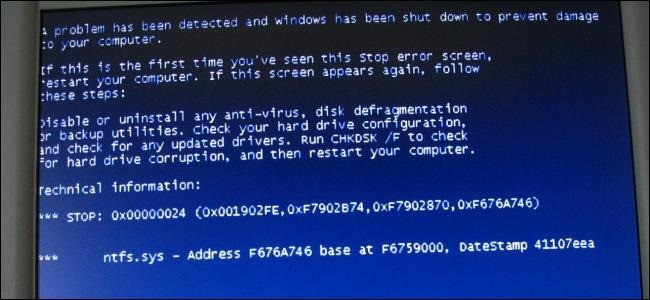Hiện các phiên bản Windows có khả năng tự xử lý các vấn đề này tốt hơn các phiên bản cũ. Windows XP thường sẽ dừng lại khi gặp vấn đề trên, trong khi các phiên bản hiện đại của Windows sẽ cố gắng tự động chạy phần mềm "Startup Repair". Tuy nhiên, sẽ có những khi máy tính của bạn không tự động sửa lỗi, bạn cần thực hiện một số thao tác xử lý sự cố khi gặp trường hợp máy tính không khởi động. Dưới đây là hướng dẫn của How to Geek giúp bạn cách giải quyết sự cố.
Việc đầu tiên cần làm
Hãy nhớ lại xem bạn có tác động gì đến chiếc máy tính gần đây không? Ví dụ như, bạn có cài đặt thêm ổ đĩa cứng, kết nối một thiết bị lưu trữ bên ngoài nào với chiếc máy tính của bạn không? Hoặc bạn có tác động gì vào một hay một số bộ phận nào đó của chiếc máy tính không (case, bàn phím, v.v…)? Có thể việc máy tính không khởi động là do ổ cứng bạn cài đặt bị lỗi, phần cứng bạn kết nối không tương thích với máy, hoặc cũng có thể do bạn đã vô tình cắm môt thứ gì đó vào máy tính của bạn.
Nếu máy tính của bạn vẫn không bật lên được
Nếu chiếc máy tính cứng đầu vẫn không chịu bật lên, bạn hãy kiểm tra kỹ một lần nữa và đảm bảo rằng bạn đã cắm điện và đường dây sạc hoàn toàn bình thường. Nghe có vẻ ngớ ngẩn, nhưng đã có nhiều trường hợp người dùng không kiểm tra kỹ đoạn khớp nối giữa dây sạc và cho rằng máy tính của mình bị hỏng.
Nếu đó là màn hình máy tính bàn, bạn hãy kiểm tra nút "Power" ở thùng máy tính (Case) đã chuyển sang vị trí ON hay chưa. Và trong trường hợp chiếc máy tính yêu quý của bạn vẫn bướng bỉnh năm im lìm, thì hãy nghĩ đến trường hợp trong lúc "phẫu thuật" thùng máy tính, bạn đã tháo một dây nào đó trong thùng máy tính. Nếu không phải nữa, thì rất có thể nguồn điện của máy tính đã bị hỏng. Và đến nước này thì bạn cần mang máy tính đi sửa hoặc đơn giản hơn, mua một cái máy tính mới (nếu có điều kiện).
Và bạn cũng cần chú ý màn hình máy tính của bạn. nếu chiếc máy có vẻ vẫn khởi động bình thường, nhưng màn hình máy tính vẫn tối đen, thì rất có thể cáp màn hình bị lỏng và bạn cần kiểm tra lại rồi nối cho chắc chắn để máy tính hoạt động bình thường.
Nếu máy tính của bạn vẫn khởi động nhưng báo lỗi "No Bootable Device"
Nếu máy tính của bạn khởi động, nhưng sau đó hiện thị màn hình đen, có dòng chữ như: "No bootable Device" hoặc "Disk error", điều này có nghĩa máy tính của bạn đang gặp vấn đề về việc khởi động từ ổ đĩa cứng mặc định của Windows. Để xử lý trường hợp này, bạn cân vào BIOS hoặc UEFI firmware, kiểm tra thiết lập ưu tiên khởi động, và đặt ưu tiên khởi động ổ cứng cho lên hàng đầu.
Nếu ổ cứng không hiện lên trong danh sách, rất có khả năng ổ cứng của bạn bị hỏng, có lỗi và không thể khởi động được nữa.
Trong trường hợp này, bạn cần cài lại Win hoặc khởi chạy trình Startup Repair. Điều này sẽ cố gắng giúp Windows khởi động lại lần nữa. Ví dụ, nếu Boot Sector (cung khởi động) của máy tính bị ảnh hưởng bởi thứ gì đó, thì nó sẽ giúp "sửa lại" Boot Sector cho bạn. Nếu Windows Recovery Environment (một môi trường phục hồi có thể sửa chữa nguyên nhân phổ biến của hệ điều hành không thể khởi động) không chạy hoặc không tìm thấy ổ cứng, rất có thể bạn đã gặp phải vấn đề về ổ cứng máy tính của bạn. Hãy kiểm tra BIOS và chắc chắn ổ cứng nằm ở thứ tự ưu tiên đầu tiên nếu Windows Recovery Environment không chạy.
Bạn cũng có thể thử sửa thủ công vấn đề này bằng cách dùng lệnh "fixmbr" và "fixboot". Các phiên bản Windows hiện đại có khả năng giúp bạn giải quyết vấn đề này với trình Startup Repair, vì thế thật ra bạn cũng không cần phải chạy các lệnh này bằng tay.
Windows khởi động nửa chừng rồi dừng lại
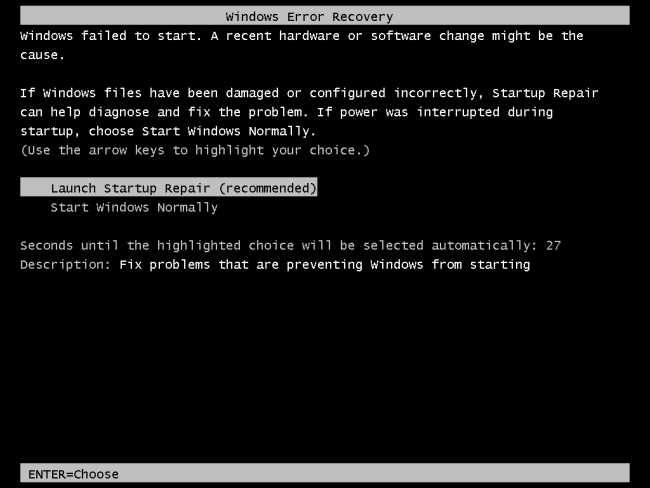
Nếu máy tính của bạn có khởi động nhưng dừng lại giữa chừng, thì có hai khả năng: máy tính của bạn đang gặp phải vấn đề về phần cứng hoặc phần mềm. Nếu đó là vấn đề về phần mềm, bạn có thể sửa lại bằng cách chạy chương trình Startup Repair. Nếu bạn không thể chạy chương trình này từ menu của trình khởi động đơn, bạn nên chèn thêm đĩa cài đặt Windows, hoặc đĩa khôi phục (Recovery Disk) và sử dụng công cụ Startup Repair từ đó. Nếu bạn đã thử hết các cách trên và chúng đều không mang lại tác động nào, thì có thể bạn sẽ cần phải cài lại Windows hoặc thực hiện "Refresh" hay "Reset" đối với Windows 8.
Nếu máy tính gặp lỗi khi đang cố gắng chạy chương trình Startup Repair hoặc trong khi đang cài lại Windows, hoặc quá trình cài lại Windows hoàn tất nhưng bạn vẫn gặp phải lỗi cũ, thì chúc mừng, bạn đang có một hoặc một vài lỗi phần cứng to bự.
Windows khởi động rồi xuất hiện màn hình xanh hoặc treo máy
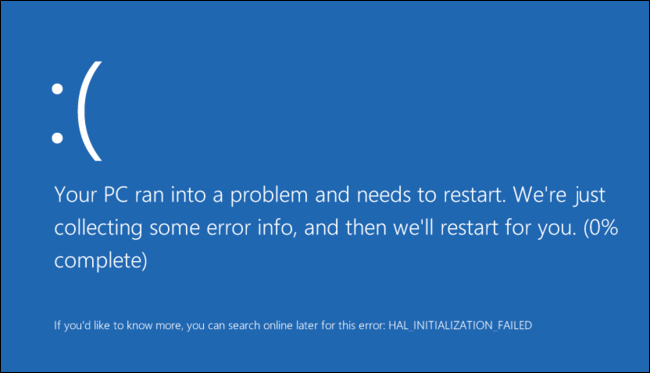
Nếu máy tính của bạn hiển thị màn hình màu xanh mỗi khi khởi động hoặc bị treo máy, bạn cung cần kiểm tra xem lỗi này gây ra do phần cứng hay phần mềm. Ví dụ, một phần mềm độc hại nào đó hoặc virus đã "vô tình" được đưa vào cùng quá trình khởi động khiến cho máy bị treo. Hoặc trong trường hợp xấu hơn, đây là biểu hiện của việc phần cứng máy tính bạn đang gặp sự cố hay hỏng hóc gì đó.
Để kiểm tra điều này, hãy thử khởi động máy tính của bạn ở chế độ an toàn. Ở chế độ an toàn, Windows sẽ không tải bất kỳ trình điều khiển phần cứng hay phần mềm nào (mà thông thường chúng thường tự động tải khi khởi động máy). Nếu máy tính của bạn ổn định với chế độ an toàn, tiếp đó bạn nên thử gỡ cài đặt tất cả các ứng dụng và phần cứng bạn mới cài đặt hoặc kết nối vào máy, sau đó thực hiện thao tác khôi phục hệ thống và quét virus. Nếu bạn may mắn, thì một trong số các bước nêu trên sẽ có thể giúp bạn xử lý các vấn đề về phần mềm và cho phép bạn khởi động máy tính bình thường.
Và nếu sau tất cả các bước trên, máy tính của bạn vẫn báo lỗi, thì lời khuyên cho bạn là cài lại Windows hoặc thực hiện Refresh/ Reset lại Windows 8. Việc này sẽ giúp bạn khôi phục cài đặt lại máy tính của bạn trở về trạng thái nguyên bản. Và cuối cùng, nếu các sự cố của bạn vẫn cứng đầu, thì rất tiếc, phần cứng của máy tính bạn có vẻ như có vấn đề nghiêm trọng. Và cách tốt nhất bạn có thể làm lúc này là mang máy tính của bạn đến gặp các chuyên gia thôi!
Lấy lại các tài liệu quan trọng nếu máy tính không chịu khởi động
Nếu bạn có các tài liệu quan trọng mà bạn không muốn mất khi cài lại Windows, thì bạn có thể sử dụng đĩa cài đặt Windows hoặc dùng đĩa LiveCD Linux để có thể lấy lại các tài liệu đó. Những hoạt động này được thực hiện từ các đĩa CD, DVD hoặc USB và sẽ cho phép bạn sao chép các tài liệu quan trọng vào một ổ nhớ tách rời bên ngoài, như một chiếc USB khác hoặc một ổ đĩa cứng khác.
Nếu bạn thậm chí còn không khởi động được trình cài đặt Windows hay đĩa LiveCD Linux, bạn sẽ cần phải vào BIOS hoặc UEFI và chỉnh sửa thứ tự ưu tiên khởi động (Boot order).
Nếu ngay cả cách trên cũng không hiệu quả hoặc nếu bạn không thể khởi động lại máy từ các thiết bị, máy bạn bị treo hoặc bạn không thể truy cập vào được phần ổ đĩa cứng, thì có nghĩa là phần cứng của máy bạn đã gặp vấn đề nghiêm trọng. Bạn có thể thử kiểm tra ổ đĩa cứng của máy tính, chèn nó vào một chiếc máy tính khác, và sao chép các tài liệu quan trọng sang máy đó.
Trên đây là những lỗi hết sức cơ bản và rất thường gặp với chiếc máy tính yêu quý của chúng ta. Tuy nhiên, hãy luôn nhớ: Nếu máy tính của bạn không khởi động, thì đừng vội vàng mang máy đi sửa. Đôi khi việc bạn bình tĩnh, kiểm tra lại những việc tưởng chừng như đơn giản như đã đề cập trong bài viết này, bạn đã có thể tự sửa máy tính của mình mà không tốn thời gian, công sức và cả tiền bạc nữa.
Theo Tạp chí Diễn đàn đầu tư
http://vnreview.vn/tu-van-may-tinh/-/view_content/content/2129526/lam-gi-khi-may-tinh-khong-khoi-dong